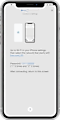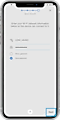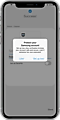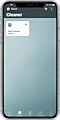چطور میتوانم جت بات (Jet Bot) را به برنامه SmartThings وصل کنم؟
زندگی راحتتری را با برنامه SmartThings تجربه کنید. دستگاههای خانگیتان را به برنامه SmartThings وصل کنید و آنها را با یک لمس ساده مدیریت کنید. میتوانید سطح باتری لوازم خانگی را از طریق برنامه SmartThings و بدون نیاز به ریموت کنترل بررسی کنید. همچنین، میتوانید، هنگام خروج از خانه، قابلیت تمیز کردن خودکار را فعال کنید تا جت بات، هنگام بازگشت به شارژر، هرگونه مشکلی را به اطلاعتان برساند. حتی میتوانید از وضعیت حیوان خانگیتان آگاه شوید.
نیازمندیهای اتصال
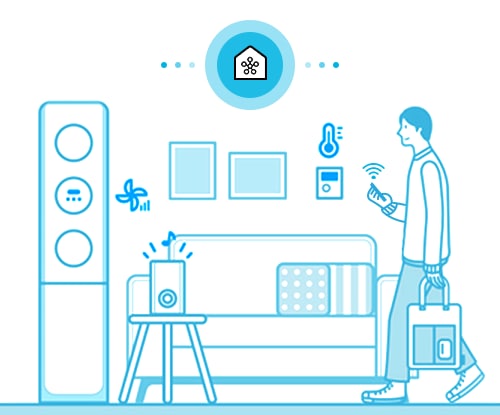
سیستمعامل دستگاهتان را چک کنید
برنامه SmartThings بر روی سیستمعاملهای اندروید و iOS در دسترس است. پیش از وصل کردن گوشی هوشمند به جت بات، ابتدا از وجود موارد زیر اطمینان حاصل کنید.
اندروید |
ios (آیفون) |
|
سیستمعامل |
اندروید نسخة ۶.۰ به بالا |
ios نسخة ۱۰ به بالا |
نوع دستگاه |
گوشی هوشمند، تبلت |
آیفون ۶ یا بالاتر، ipad |
حافظة رم |
۲ گیگابایت یا بیشتر |
۲ گیگابایت یا بیشتر |
رزولوشن پشتیبانیشده |
1280*720 (HD) 1920*1080 (FHD) 2560*1440 (WQHD) |
1334*750 1920*1080 |
معیارهایی که پیش از بارگزاری برنامه لازم هستند. |
رم ۲ گیگابایت یا بیشتر بلوتوث نسخة ۴.۰ یا بالاتر ترمینالی که قابلیت Wi-Fi mirroring را داشته باشد |
رم ۲ گیگابایت یا بیشتر بلوتوث نسخة ۴.۰ یا بالاتر ترمینالی که قابلیت Wi-Fi mirroring را داشته باشد |
گوشیتان را به شبکه بی سیم (Wi-Fi) وصل کنید
روی گوشیتان: به مسیر تنظیمات (Settings)> اتصال (Connection)> شبکة بی سیم (Wi-Fi) بروید و روتری را برای وصل شدن انتخاب کنید (هنگام تعیین امنیت روتر، پسورد را وارد کنید).
پس از برقراری اتصال مناسب، روتر انتخابی در شبکة فعلی به صورت «متصل» (Connected) نمایش داده میشود.
نصب برنامه SmartThings
برنامه SmartThings را از یکی از فروشگاهها دانلود و نصب کنید (فروشگاه گوگلپلی، فروشگاه اپل، یا فروشگاه Samsung Galaxy).
برای پیدا کردن برنامه در این فروشگاهها، از کلیدواژة «SmartThings» استفاده کنید.
حساب کاربری سامسونگتان را ایجاد کنید
قبل از استفاده از برنامه SmartThings، باید وارد حساب کاربری سامسونگ شوید.
برای ایجاد حساب کاربری سامسونگ، میتوانید راهنمای برنامه SmartThings را دنبال کنید.
یا، اگر گوشی هوشمند سامسونگی دارید، میتوانید با رفتن به قسمت تنظیمات گوشی، حساب کاربری سامسونگتان را اضافه کنید. سپس، برنامه به صورت خودکار وارد حساب کاربری سامسونگتان میشود.
نکته:
همة کارکردهای مطرحشده در اینجا، هنگام اتصال به شبکة بی سیم (Wi-Fi)، در دسترس هستند. بنابراین، بهمنظور استفاده از برنامه SmartThings و کارکردهای آن، موبایل را، قبل از تغییر تنظیمات، به شبکة بی سیم (Wi-Fi) متصل کنید.
مطمئن شوید که وسیلة برقی و گوشی هوشمندتان به روتر یکسانی متصل هستند.
نام روتر (SSID) باید با استفاده از حروف، نمادها و اعداد انگلیسی نوشته شود (کاراکترهای خاص پشتیبانی نمیشوند).
برای اتصال جت بات به شبکة بی سیم (Wi-Fi)، به اتصال ۲.۴ گیگاهرتزی نیاز است.
آیکون قدرت اتصال شبکة بی سیم (Wi-Fi) باید حداقل سه دایره پر باشد (قدرت سیگنال).
شروع اتصال
پیش از شروع، از روشن بودن جاروبرقی جت بات و شبکة بی سیم (Wi-Fi) مطمئن شوید. سپس، گوشی هوشمندتان را به شبکة بی سیم (Wi-Fi) وصل و برنامه SmartThings را اجرا کنید.
نکته: وصل کردن دستگاه به شبکه بی سیم (Wi-Fi) ممکن است کمی طول بکشد.
مراحل بعدی بسته به سیستمعامل گوشی هوشمند
در این قسمت، راهنمای گامبهگام اتصال جت بات به برنامه SmartThings ارائه شده است. سیستمعامل گوشی هوشمندتان را انتخاب و راهنمای مربوط به آن را دنبال کنید.
نکته: جت بات از نوعی قابلیت مشاهده خانه از طریق دوربین از راه دور بهره میبرد و، به همین دلیل، هنگام اتصال به برنامه SmartThings گزینه امنیت دومرحلهای ارائه میشود.
نکته: جت بات از نوعی قابلیت مشاهده منزل از طریق دوربین از راه دور بهره میبرد و، به همین دلیل، هنگام اتصال به برنامه SmartThings، گزینه امنیت دو مرحلهای ارائه میشود.
نحوه استفاده از قابلیتهای مختلف دستگاه از طریق برنامه SmartThings
نکته:
فناوریها و کارکردهای موجود ممکن است، بسته به کشور، ارائهدهندة خدمات، محیط شبکه یا خود محصول، متفاوت باشند.
قبل از امتحان کردن اتصال به برنامه، از بروز بودن نرمافزار دستگاه و برنامه های مرتبط به آخرین نسخة موجود مطمئن شوید.
تصاویر صفحة موبایل مربوط به این محتوا ممکن است، بسته به مدل دستگاهتان، فرق کند.
از نظرات شما متشکریم
لطفاً به تمامی سؤالات پاسخ دهید.